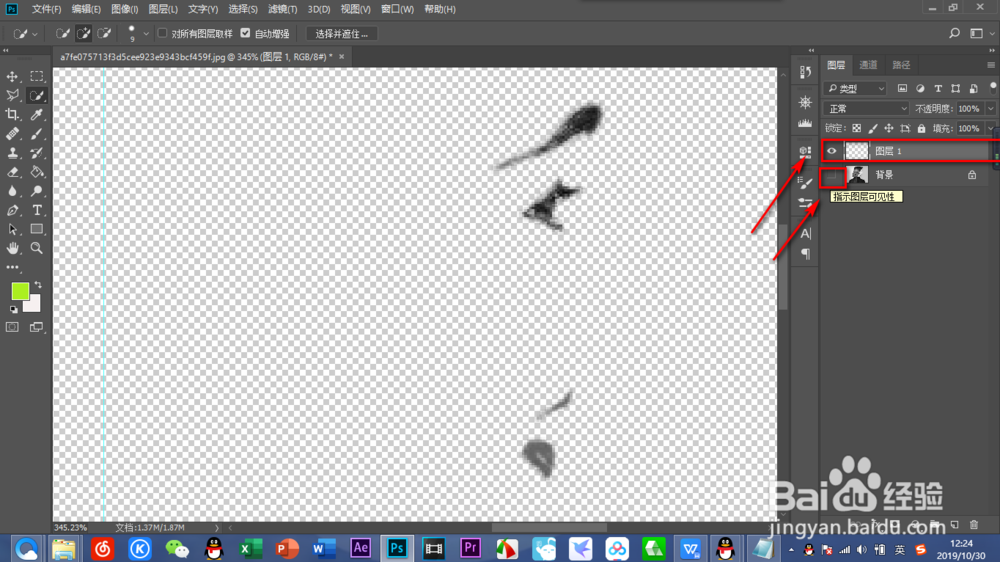1、首先将图片导入PS中,具体操作见下方经验链接。
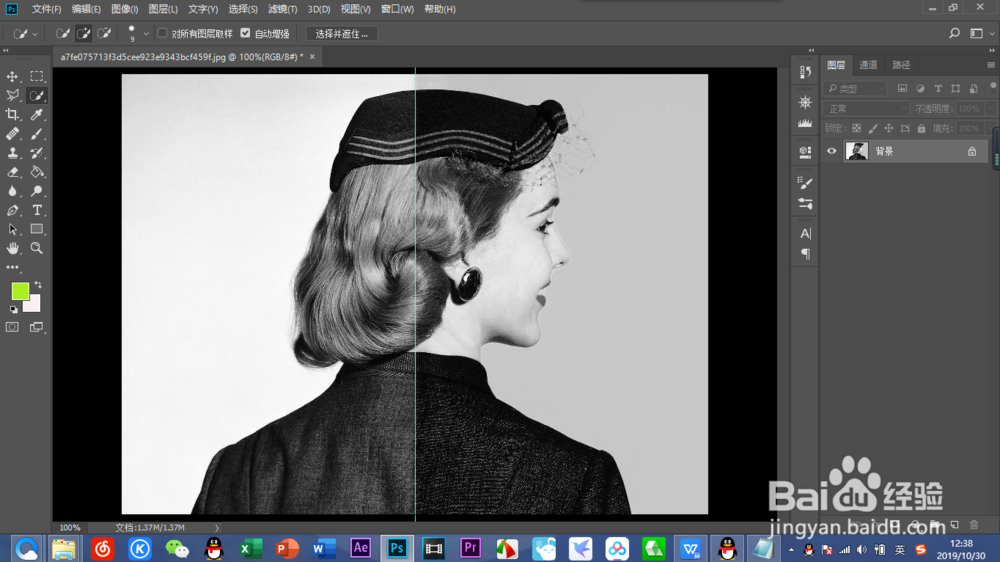
2、首先选择左侧工具栏的“快速蒙版”按钮,选择一个画笔,对要选择的画面进行涂抹,其中当前景色是黑色的时候可涂抹颜色,如果画多了,按X键进行前景色和背景色的互换,前景色是白色时画笔涂抹是擦除颜色。
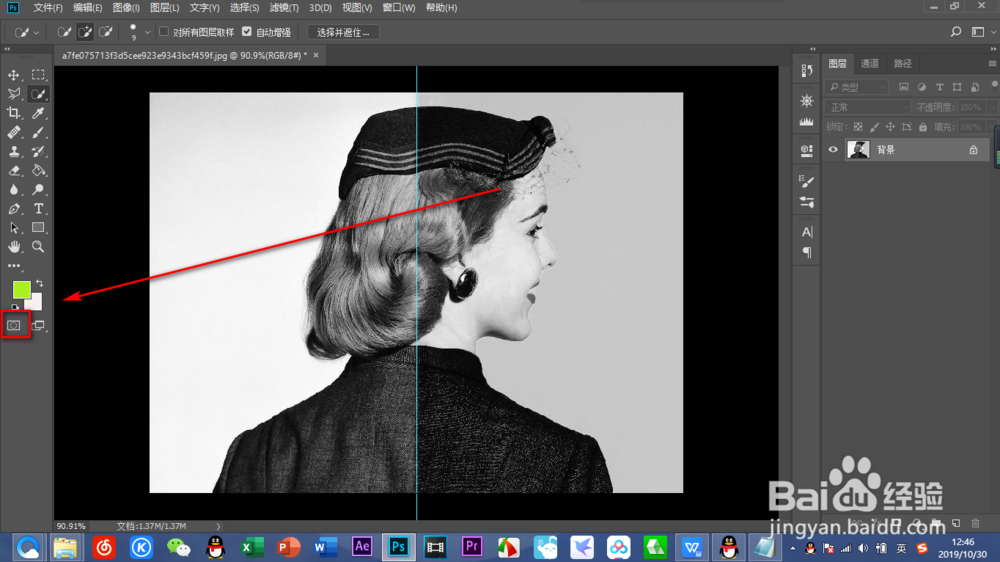
3、顺便提一下快捷键:画面缩放:Alt键加鼠标滚轮。 画笔大小:左中括号缩小,右中括号放大。
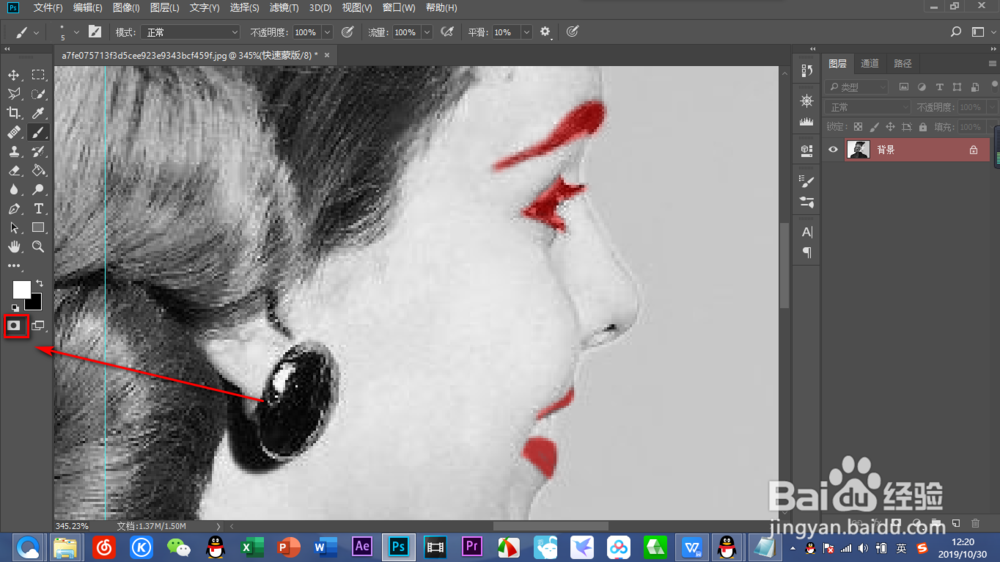
4、画好之后,退出快速蒙版,再次点击那个按钮就可以。

5、退出快速蒙版,画面会在你画的地方出现做好的选区。
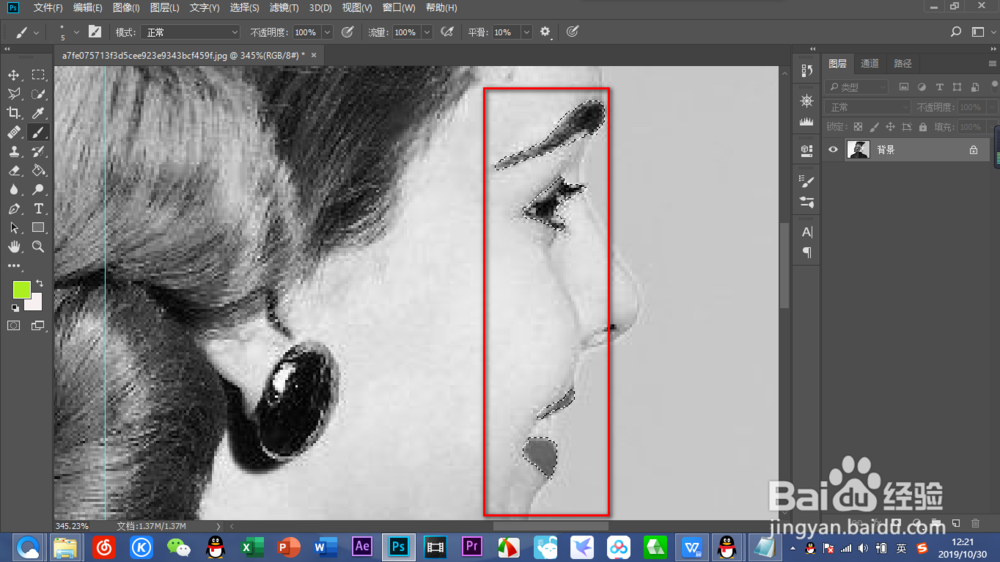
6、选择“快速选择工具”
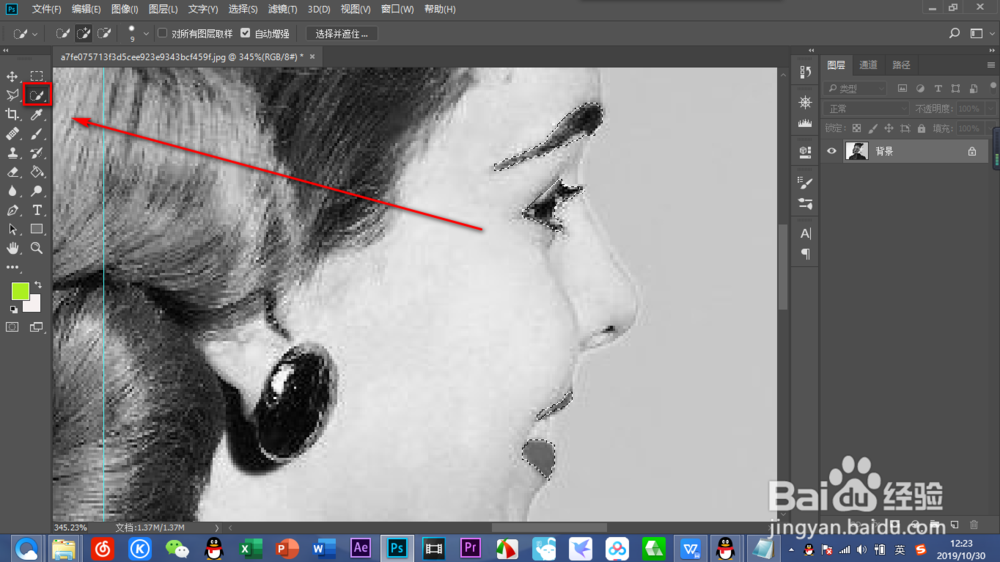
7、在画面上,右击选择反选。

8、Ctrl+J复制选区,关掉下方图层的小眼睛就可以看到抠下的图像了。